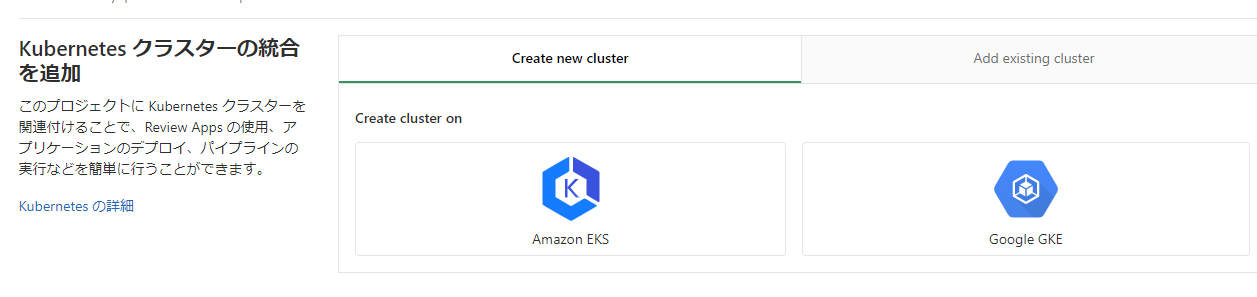毎度、ググっても出てこない小ネタを取り扱っております。
本記事は個人的な見解であり、筆者の所属するいかなる団体にも関係ございません。
こちらの方法はGitLab v14.5から非推奨になり、GitLab v15.0で利用できなくなっています。
Certificate-based Kubernetes integration (DEPRECATED)
https://docs.gitlab.com/ee/user/infrastructure/clusters/#certificate-based-kubernetes-integration-deprecated
今後はGitLab Agent for Kubernetesをご利用ください。
利用方法は以下で記事を書きました。
GitLab Agent for Kubernetesを使ってみる(GitLab Kubernetes Agent改め) - Qiita
https://qiita.com/ynott/items/35e9492d0681ea8ac60a
0. はじめに
GitLabにはKubernetesを連携して便利にいろいろできる機能がついています。
Kubernetes clusters | GitLab
https://docs.gitlab.com/ee/user/project/clusters/
しかし、問題があります。GKEにしてもEKSにしてもそれなりにいいお値段します。
アプリをちょっとデプロイする環境としては高価です。
しかし、本格的にKubernetesを立てるのも大変だし。。。。
そこで、仮想マシンにMicroK8sを動かして、それをオンプレのGitLabに連携してみます。
長くなったので前半と後半に分けました。後半はこちらです。
後半:オンプレGitLabにMicroK8s接続してGitLabのAuto DevOpsを体験する(後半) - Qiita
1. VMwareで仮想マシンを起動
mediumのインスタンスを適当に1つ動かします。
リソースは、CPU:4vCPU、Mem:4GBにしました。
OSは、Ubuntu 18.04 LTSにしました。
2. MicroK8sを動かす
2-1. MicroK8sをインストール
sudo update && sudo upgrade -y && sudo reboot
sudo install snap && sudo snap install microk8s --classic
sudo usermod -a -G microk8s <ユーザー名>
2-2. MicroK8sの起動状況を確認する
$ microk8s.status
microk8s is running
high-availability: no
datastore master nodes: 127.0.0.1:19001
datastore standby nodes: none
addons:
enabled:
ha-cluster # Configure high availability on the current node
disabled:
ambassador # Ambassador API Gateway and Ingress
cilium # SDN, fast with full network policy
dashboard # The Kubernetes dashboard
dns # CoreDNS
fluentd # Elasticsearch-Fluentd-Kibana logging and monitoring
gpu # Automatic enablement of Nvidia CUDA
helm # Helm 2 - the package manager for Kubernetes
helm3 # Helm 3 - Kubernetes package manager
host-access # Allow Pods connecting to Host services smoothly
ingress # Ingress controller for external access
istio # Core Istio service mesh services
jaeger # Kubernetes Jaeger operator with its simple config
keda # Kubernetes-based Event Driven Autoscaling
knative # The Knative framework on Kubernetes.
kubeflow # Kubeflow for easy ML deployments
linkerd # Linkerd is a service mesh for Kubernetes and other frameworks
rbac # Role-Based Access Control for authorisation
storage # Storage class; allocates storage from host directory
metallb # Loadbalancer for your Kubernetes cluster
metrics-server # K8s Metrics Server for API access to service metrics
multus # Multus CNI enables attaching multiple network interfaces to pods
portainer # Portainer UI for your Kubernetes cluster
prometheus # Prometheus operator for monitoring and logging
registry # Private image registry exposed on localhost:32000
traefik # traefik Ingress controller for external access
kubectl でノードが取得できるか確認する
$ microk8s.kubectl get nodes
NAME STATUS ROLES AGE VERSION
ip-10-x-y-z Ready <none> 48m v1.17.0
2-3. microk8sのaddonを動かす
必要なAddonは以下の通りです。
GitLab側でingress等は入れるのでAddonは最低限にしましょう。
Dashboardとかは問題ないと思います。
- rbac
- dns
- storage
- metallb
2-3-1. rbac,dns,storage を有効にする
rbac、dnsは、デフォルトで必要です。
storageは、pvが必要なアプリケーションの為に必要です。
$ sudo microk8s.enable rbac
$ sudo microk8s.enable dns storage
2-3-2. metallb
metallbは、ingressが利用するLoadBalancer用で必要です。
enable時に利用できるIPアドレスをa.b.c.d-a.b.c.eの形式で指定してください。
$ sudo microk8s.enable metallb
Enabling MetalLB
Enter each IP address range delimited by comma (e.g. '10.64.140.43-10.64.140.49,192.168.0.105-192.168.0.111'): 192.168.10.20-192.168.10.30
Applying Metallb manifest
namespace/metallb-system created
secret/memberlist created
podsecuritypolicy.policy/controller created
podsecuritypolicy.policy/speaker created
serviceaccount/controller created
serviceaccount/speaker created
clusterrole.rbac.authorization.k8s.io/metallb-system:controller created
clusterrole.rbac.authorization.k8s.io/metallb-system:speaker created
role.rbac.authorization.k8s.io/config-watcher created
role.rbac.authorization.k8s.io/pod-lister created
clusterrolebinding.rbac.authorization.k8s.io/metallb-system:controller created
clusterrolebinding.rbac.authorization.k8s.io/metallb-system:speaker created
rolebinding.rbac.authorization.k8s.io/config-watcher created
rolebinding.rbac.authorization.k8s.io/pod-lister created
daemonset.apps/speaker created
deployment.apps/controller created
configmap/config created
MetalLB is enabled
2-3-3. アドオンが有効になったか確認
$ microk8s.status
microk8s is running
high-availability: no
datastore master nodes: 127.0.0.1:19001
datastore standby nodes: none
addons:
enabled:
dns # CoreDNS
ha-cluster # Configure high availability on the current node
metallb # Loadbalancer for your Kubernetes cluster
rbac # Role-Based Access Control for authorisation
storage # Storage class; allocates storage from host directory
<以下略>
2-5. (オプション)corednsを書き換える
社内のオンプレGitLabのIPアドレスを社内DNS側から取得したかったので、DNSサーバーの参照先を変更しました。
$ kubectl edit configmaps coredns -n kube-system -o yaml
あまりきれいな方法ではありませんが、直接書き換えました。
data:
Corefile: ".:53 {\n errors\n health {\n lameduck 5s\n }\n ready\n
\ log . {\n class error\n }\n kubernetes cluster.local in-addr.arpa
ip6.arpa {\n pods insecure\n fallthrough in-addr.arpa ip6.arpa\n }\n
\ prometheus :9153\n forward . <社内DNSサーバー> \n cache 30\n loop\n reload\n
\ loadbalance\n}\n"
以下のようにしてDNSが引けるか確認しておきましょう
$ kubectl run busybox --restart=Never --image=busybox:1.28 -- sleep 3600
$ kubectl exec busybox -- nslookup <オンプレGitLab FQDN>
2-6. (オプション)外部からkubectlで接続できるようにconfigを取得する
(GitLabから接続するためには必須ではない)
kubeconfigを取得します。
$ microk8s.config | tee gitlab-microk8s.config
apiVersion: v1
clusters:
- cluster:
certificate-authority-data: LS0tLS1CRUdJxxxxxxxxxxxxxxxxxxxxxxxxxxxxxxxxxxxxxxxxxxxxxxxxxxxxxxxxxxxxxxxxxxxxxxxxxxxxxxxxxxxxxxxxxxxxxxxxxxxxxxxxxxxxxxxxxxxxxxxxxxxxxxxxxxxxxxxxxxxxxxxxxxxxxxxxxxxxxxxxxxxxxxxxxxxxxxxxxxxxxxxxxxxxxxxxxxxxxxxxxxxxxxxxxxxxxxxxxxxxxxxxxxxxxxxxxxxxxxxxxxxxxxxxxxxxxxxxxxxxxxxxxxxxxxxxxxxxxxxxxxxxxxxxxxxxxxxxxxxxxxxxxxxxxxxxxxxxxxxxxxxxxxxxxxxxxxxxxxxxxxxxxxxxxxxxxxxxxxxxxxxxxxxxxxxxxxxxxxxxxxxxxxxxxxxxxxxxxxxxxxxxxxxxxxxxxxxxxxxxxxxxxxxxxxxxxxxxxxxxxxxxxxxxxxxxxxxxxxxxxxxxxxxxxxxxxxxxxxxxxxxxxxxxxxxxxxxxxxxxxxxxxxxxxxxxxxxxxxxxxxxxxxxxxxxxxxxxxxxxxxxxxxxxxxxxxxxx
server: https://10.x.y.z:16443
name: microk8s-cluster
contexts:
- context:
cluster: microk8s-cluster
user: admin
name: microk8s
current-context: microk8s
kind: Config
preferences: {}
users:
- name: admin
user:
username: admin
password: xxxxxxxxxxxxxxxxxxxxxxxxxxxxxxxxxxxxxxxxxxxxxxxxxxxxxxxxx
3. GitLabと連携するために必要な情報を取得する
GitLabと連携するためには以下の情報が必要です。
- API URL
- CA証明書
- サービストークン
それぞれ取得しておきます。
3-1. API URL
2-6で取得したkubeconfigのserver: https://10.x.y.z:16443のhttps://10.x.y.z:16443部分です
3-2. CA証明書
kubectl get secrets で出てきたdefault-tokenから証明書を取得します。
$ kubectl get secrets
NAME TYPE DATA AGE
default-token-78r9t kubernetes.io/service-account-token 3 46h
default-token-78r9tから証明書を取得します。
$ kubectl get secret default-token-78r9t -o jsonpath="{['data']['ca\.crt']}" | base64 --decode
-----BEGIN CERTIFICATE-----
MIIDATCCAemgAwIBAgIJANFqxpnmuSSZMA0GCSqGSIb3DQEBCwUAMBcxFTATBgNV
<中略>
-----END CERTIFICATE-----
3-3. サービストークン
サービストークンを取得するためにまず、サービスアカウントgitlabを以下のマニフェストで作成します。
apiVersion: v1
kind: ServiceAccount
metadata:
name: gitlab
namespace: kube-system
---
apiVersion: rbac.authorization.k8s.io/v1beta1
kind: ClusterRoleBinding
metadata:
name: gitlab-admin
roleRef:
apiGroup: rbac.authorization.k8s.io
kind: ClusterRole
name: cluster-admin
subjects:
- kind: ServiceAccount
name: gitlab
namespace: kube-system
作ったファイルをkubectl applyします。
$ kubectl apply -f gitlab-admin-service-account.yaml
サービスアカウントができたので、トークンを取得します。
最後のtoken:以降の文字列(以下の例では、eyJhbGciOiから最後まで)をどこかに保存しておきます。
$ kubectl -n kube-system describe secret $(kubectl -n kube-system get secret | grep gitlab | awk '{print$1}')
Name: gitlab-token-dqjlx
Namespace: kube-system
Labels: <none>
Annotations: kubernetes.io/service-account.name: gitlab
kubernetes.io/service-account.uid: 7e73e750-4bfc-4718-9ee0-ebe83da58c36
Type: kubernetes.io/service-account-token
Data
====
ca.crt: 1103 bytes
namespace: 11 bytes
token: eyJhbGciOiJSUzI1NiIsImtpZCI6IjVURFF<以下略>
後半に続く